V resničnem življenju nobena površina ni popolnoma ostra. Bevel pomaga pri razkrivanju podrobnosti. Z nagnjenim poševnikom so predmeti videti veliko bolj privlačni kot brez poševnega. Ta učinek je lahko pretiran ali prefinjen, odvisno od oblike mreže in vaših želja. Stožec vam omogoča posnemanje vogalov in robov mreže. Zarezani robovi lovijo svetlobo in spreminjajo senčenje okoli vogalov, kar mrežici daje realizem.
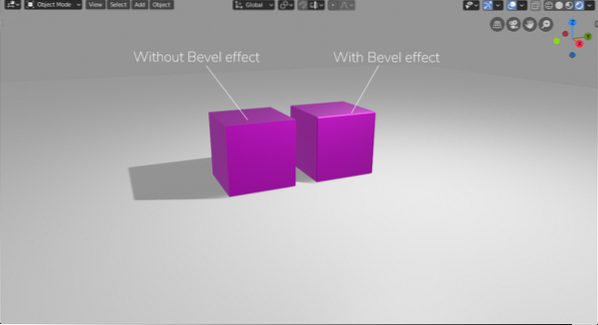
Obstajajo različni načini dostopa do Bevel-a in njegove uporabe za 3D-modele:
- Uporaba orodja Bevel
- Uporaba Modifikatorja
- Uporaba bližnjic
Uporaba orodja Bevel
V načinu za urejanje vnesite način urejanja, da uporabite poševnost na katerem koli predmetu / mreži. Izberite predmet in kliknite naModeliranje"Na vrhu ali preprosto uporabite bližnjično tipko"Tab«, Da vstopite v način urejanja. Majhno okno se bo spremenilo iz "Object Mode" v "Edit Mode", kar pomeni, da ste v "Edit Mode". Stožec je mogoče uporabiti samo za robove in oglišča. Torej, izberite možnost roba z vrha in nato rob mreže.

V levem meniju Hitrega orodja izberite orodje za posnemanje. Nato levo kliknite in povlecite kamor koli v oknu okna za prikaz, da uporabite pošev. Izbrani rob bo poševen.
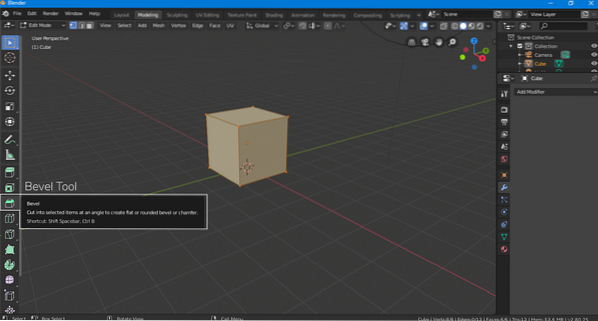
Če ga želite hkrati uporabiti na vseh robovih, izberite vse robove s pritiskom na “A"In nato ponovite postopek. Če želite povečati ločljivost stožca, preprosto zavrtite kolesce za pomikanje in dodajte segmente na stožcu.
Med nanosom stožca se v spodnjem levem kotu prikaže majhen zavihek z imenom »Bavel Tool Operator Panel«, kliknite, da ga odprete, prikazale se vam bodo naslednje možnosti,
Vrsta širine: Način izračuna stožca. Stožec lahko uporabimo z odmikom, širino, globino in odstotki.

Premer: Širina je velikost širine glede na izbrano vrsto širine.
Segmenti: Število segmentov poveča ločljivost stožca, več kot je segmentov, več posnetih vogalov bo.

Profil: Profil prilagodi ukrivljenost stožca. Vrednost profila lahko nastavite poljubno število od 0-1.


Vertex potrditveno polje: Če želite stopenj uporabiti samo za točke, označite to možnost.

Material: Možnost materiala vam omogoča dodajanje materiala na poševni del. Če želite najprej dodati material, na zavihku gradiva ustvarite materiale po vaši izbiri. Nato ga uporabite na uporabniški plošči. Na primer, Material 0 bi bil privzeti material.

Uporaba Modifikatorja
Druga metoda za nagibanje je prek modifikatorja, vse nastavitve so skoraj enake. Vendar obstaja ena možnost, ki med nagibanjem skozi orodje ni na voljo, in sicer možnost »Omejitev«. Možnost Omejitev nam omogoča, da uporabimo prag glede kota.
Če želite dodati ta modifikator, kliknite ikono ključa za modifikatorje. In nato izberite Bevel Modifier.
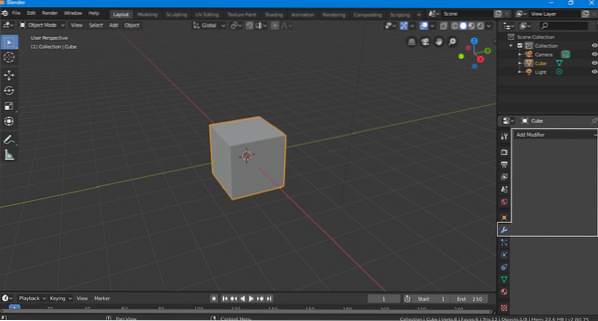
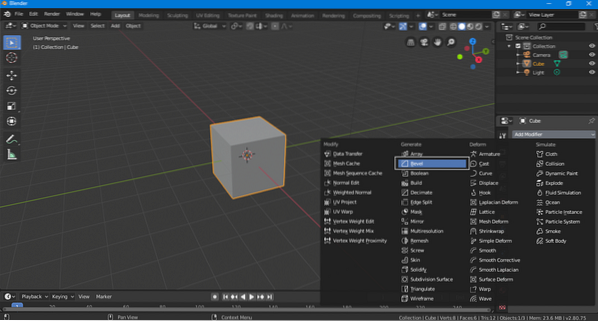

Privzeto metoda »Omejitev« ni nobena, modifikator pa bo brez razlikovanja uporabil poševnost za vse robne zanke in oglišča. Ko izberete omejitev kota, bo modifikator uporabil poševno smer za tiste robove in oglišča, ki presegajo to mejo.

Podobno vam "Weight" in "Vertices" omogočata, da ste izbrani kotiček, ki ga želite spremeniti.
Kot mnogi drugi modifikatorji je tudi modifikator poševnice nedestruktiven, mrežo lahko spremenite s stožcem, ki je nanesen na njen vrh.
Uporaba bližnjic
Stopenj lahko uporabite z uporabo bližnjičnih tipk, če bi se spomnili teh tipk, bi bilo veliko lažje in hitreje. Koraki za uporabo tega učinka s pomočjo bližnjičnih tipk so navedeni spodaj:
Izberite predmet / mrežo in pritisnite ”Tab«, Da vstopite v način urejanja.
Če želite na vseh točkah in robovih uporabiti poševen položaj, izberite vse robove in točke s pritiskom na “A". Pritisnite “Ctrl B”Na miški se prikaže črtkana črta, ki nato miško premakne v katero koli smer, ne da bi kliknila. Na vašo mrežo bo uporabil poševnico.
Če želite nanesti pošev na določen rob, ga izberite in nato uporabite “Ctrl B"Za uporabo učinka.
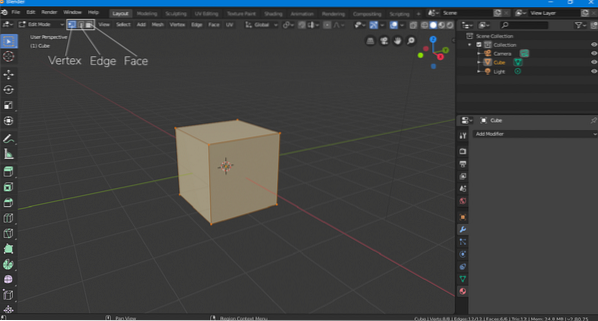
Če želite dodati segmente, preprosto zavrtitePomaknite se Kolo”Miške.
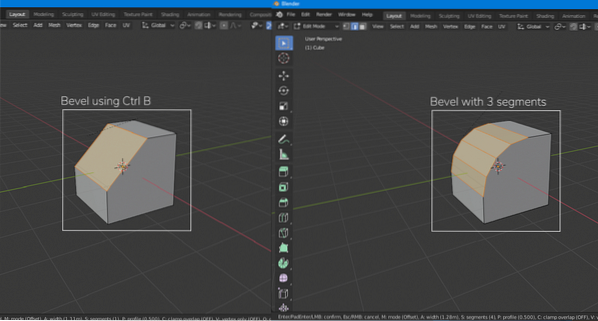
Učinek poševnice je mogoče uporabiti tudi za oglišča mreže, bližnjična tipka za to je "Ctrl + Shift B«In uporabite»Pomaknite se Kolo«, Da dodate segmente.
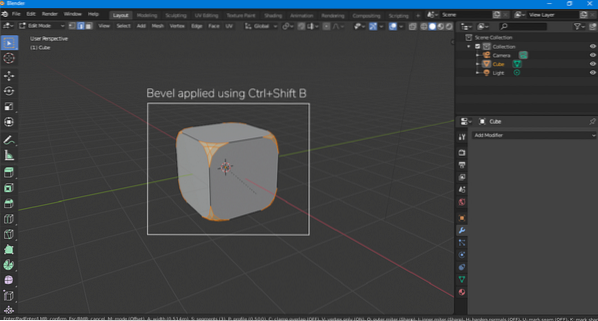
Zaključek
V tem članku se naučimo, kako na različne načine in pristope uporabimo stožčasto mrežo na mrežo. Če ste novinec, poskusite uporabiti prvo metodo, preprosto izberite orodje Bevel v meniju hitrih orodij in ga uporabite. Uporaba stožca z uporabo modifikatorja je skoraj ista stvar. Če pa potrebujete hitro delo, so bližnjice vedno priročne.
 Phenquestions
Phenquestions


